Gabungan surat untuk Gmail ini memungkinkan Anda mengirim email yang dipersonalisasi ke beberapa kontak sekaligus. Setiap posting memiliki konten yang hampir sama tetapi beberapa bagian dari posting dapat dipersonalisasi untuk perasaan yang dipersonalisasi. Misalnya, Anda dapat menyapa setiap penerima email dengan namanya. Atau, Anda dapat menyertakan alamat surat mereka di badan pesan, menyesuaikan baris subjek, atau melampirkan file lain sementara isi email lainnya tetap sama.
Mail Merge sendiri dapat dipahami secara harfiah sebagai direct mail. Layanan untuk Gmail ini sebenarnya disediakan oleh Google untuk semua pengguna. Jika Anda ingin mengadakan pesta di rumah Anda, Anda dapat mengirim undangan email yang dipersonalisasi ke semua teman atau tetangga Anda menggunakan surat langsung.
Jika Anda adalah pemilik bisnis, Anda dapat menggunakan surat langsung untuk memberi tahu pelanggan Anda tentang penawaran yang akan datang. Tim penjualan dan pemasaran perusahaan Anda juga dapat menggunakan surat langsung untuk kampanye mereka. Sedangkan guru atau pengajar di kampus dapat mengirimkan tugas dan laporan kepada siswanya melalui direct mail.
Jadi pada dasarnya Anda dapat menulis draf email di Gmail dan kemudian menyiapkan daftar penerima email di Google Spreadsheet. Gabungan surat ini kemudian akan mengirim email yang dipersonalisasi ke semua alamat yang Anda masukkan dalam sekali pengiriman.
Cara Membuat Mail Merge di Gmail
Pertama-tama Anda harus melakukan instalasi add on dulu. Setelah add-on diinstal, ikuti langkah-langkah yang kami berikan berikut ini:
- Buka Google Spreadsheet Anda, klik menu Add-on dan Anda bisa melihat menu baru yang disebut “mail merge with attachments”.
- Klik menu “make merge template” untuk mengkloning template gabungan berupa draf kosong di Google Spreadsheet Anda. Isinya adalah kolom yang wajib diisi seperti nama depan, alamat email, dll – namun Anda bisa saja menambahkan lebih banyak kolom.
- Buka menu Impor Google Contacts untuk mengambil grup kontak yang sudah ada dari Google Contacts ke Mail Merge. Ini sebenarnya bisa menghemat waktu. Tetapi Anda juga bisa menulis nama depan, alamat email dan rincian lainnya dari penerima secara manual di lembar mail merge yang ada.
Jika Anda ingin menambahkan lampiran unik untuk penerima, Anda dapat menambahkannya di bidang lampiran yang sudah ada. Buka Google Drive Anda, lalu klik kanan file tersebut. Kemudian pilih “Dapatkan Tautan” untuk menyalin URL file yang dapat ditempelkan ke dalam lembar. Anda juga dapat menyertakan banyak file, tetapi ingat untuk memisahkan URL file dengan koma.
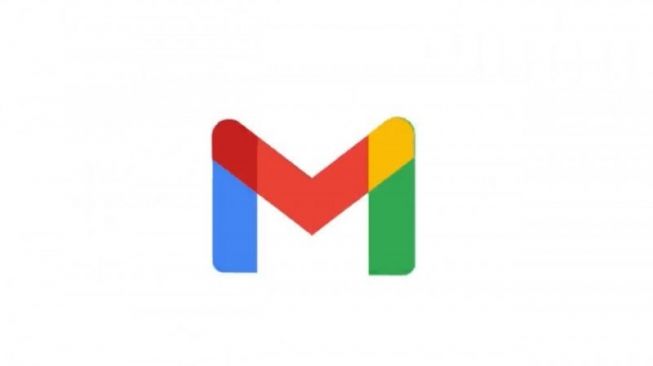
Leave a Reply